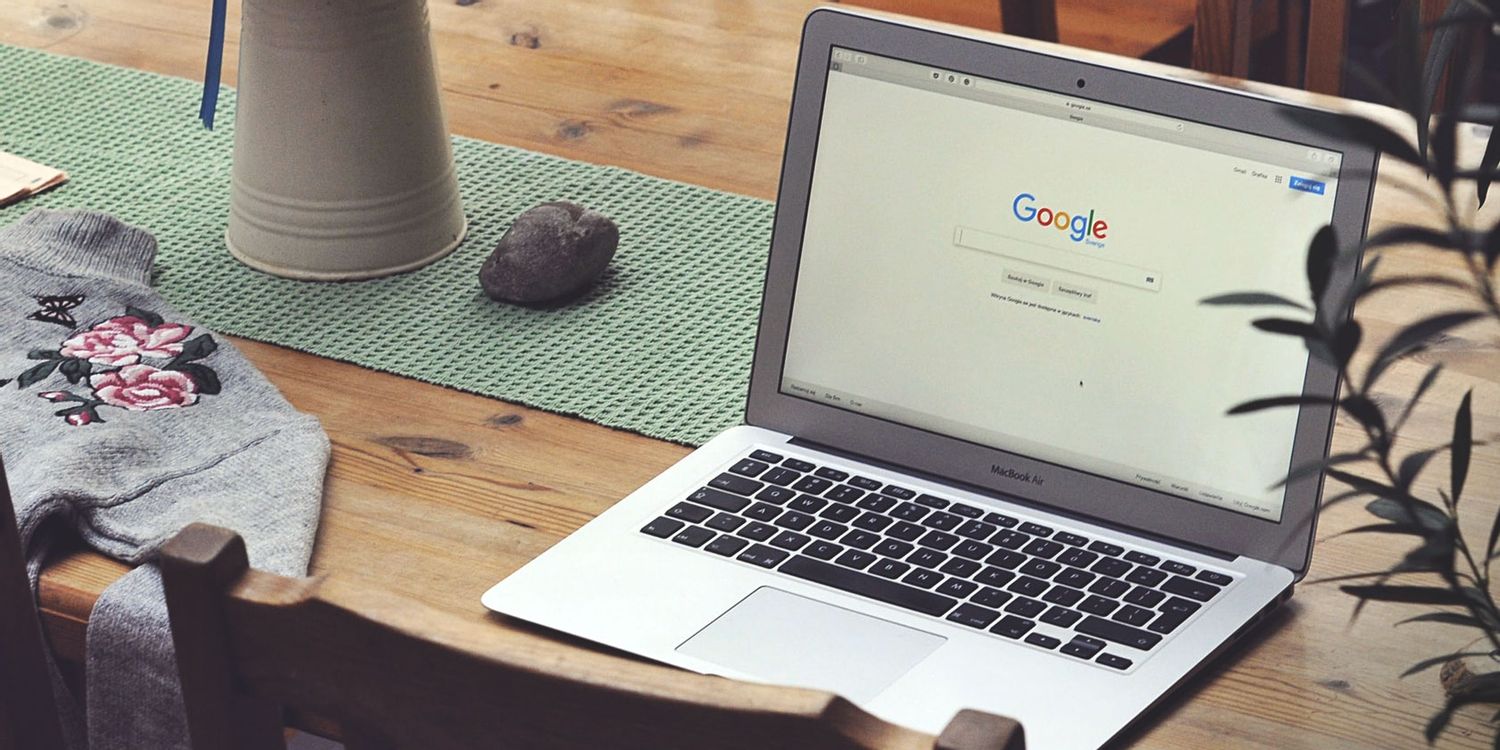
如何将Chrome浏览历史导出为HTML、CSV或TXT?
Chrome浏览器作为全球最受欢迎的浏览器之一,能够为用户提供便捷的网页浏览体验。然而,随着时间的推移,积累的浏览历史可能变得越来越庞大。有时候,用户可能需要将这些历史记录整理、分析或者备份。在这种情况下,将Chrome浏览历史导出为HTML、CSV或TXT格式显得尤为重要。本文将为您详细介绍如何实现这一过程。
一、使用Chrome扩展程序导出浏览历史
最简单的方法之一是利用Chrome的扩展程序来导出历史记录。以下是几个常见的扩展工具:
1. **Chrome History Exporter**
这是一个专门为导出Chrome浏览历史而设计的扩展,支持多种格式,包括HTML和CSV。安装后,用户只需点击工具栏图标,选择相应的导出选项,便可轻松完成操作。
2. **Export History Button**
另一个便利的扩展,通过一个点击即可导出历史记录到CSV文件。用户可以根据需求,自定义导出的时间范围和内容。
安装这些扩展后,用户只需按照提示即可完成导出,操作简单快捷。
二、手动导出浏览历史
如果不希望使用扩展程序,用户也可以通过Chrome的内置功能,手动导出历史记录。虽然这个过程相对繁琐,但也是一个可行的方案。
1. 打开Chrome浏览器,进入“历史记录”页面(可通过按下Ctrl+H快捷键访问)。
2. 在历史记录页面,用户可以手动复制所需的历史记录。
3. 将这些复制的记录粘贴到文本编辑器中,如记事本或Word文档。
4. 如果您希望将其保存为TXT格式,只需选择“另存为”,然后选择文件类型为TXT即可。
三、使用第三方软件导出历史记录
对于那些需要更全面历史记录的用户来说,第三方软件是一个理想的选择。许多应用程序支持从Chrome导出历史记录,这些软件通常提供更多的功能,比如按日期过滤、搜索和分类。
1. **ChromeHistoryView**
这是一个免费的Windows工具,可以方便地读取Chrome的历史数据库。用户只需打开该程序,它将自动扫描并列出所有历史记录,之后用户可以选择导出为HTML或CSV格式。
2. **BrowserHistoryView**
另一个类似的工具,不仅支持Chrome,还支持其他浏览器。它允许用户选择导出特定日期范围内的历史记录,并可自定义输出格式。
四、总结
导出Chrome浏览历史记录的方式有很多,用户可以根据自己的需求选择合适的方法。从使用Chrome扩展程序到手动操作,再到第三方软件,每种方法都有其优缺点。了解这些方法后,用户可以更好地管理自己的浏览记录,无论是为了分析浏览习惯,还是为了备份重要的信息。
通过本文的介绍,相信您已经掌握了如何将Chrome浏览历史导出为HTML、CSV或TXT格式的多种方法。希望这些步骤能帮助您更好地利用浏览器的每一项功能。











